Chega de publicidades, aprenda a remover propagandas do Youtube na TV
Recentemente saiu uma notícia que o Google vai apelar mais ainda nas propagandas na TV para fazer com que os usuários assinem o Youtube premium. Uma baita sacanagem com o consumidor de uma plataforma gratuita.
O YouTube anunciou que introduzirá comerciais de 30 segundos não puláveis, substituindo os anúncios de 15 segundos atuais. Inicialmente, essa mudança será aplicada apenas no YouTube Select, uma ferramenta para marcas escolherem canais populares para anunciar. Além disso, quando um espectador pausar um vídeo, o conteúdo será reduzido para abrir espaço para um anúncio à direita da tela. Os usuários terão a opção de ignorar a publicidade por meio de um botão dedicado. Essas atualizações têm como objetivo proporcionar uma experiência agradável aos espectadores, enquanto permitem que eles aprendam mais sobre as marcas anunciadas.
Por isso iremos te ensinar a como tirar propagandas do app Youtube da TV para não passar raiva com elas e não precisar pagar nada.
Como remover propaganda do aplicativo Youtube na TV
Primeiramente devo lhe informar que este tutorial só irá funcionar em TV com Android como a Smartv TCL, Google TV como Chromecast 5 e TV Box como MXQ, Fire Stick TV, MI Box, Mi Stick etc. TVS Samsung ou LG Web OS pode esquecer.
Ou seja, o dispositivo tem que ter Android se não pode esquecer e assinar o premium ou comprar um TV Box ou Stick com Android.
Para isso você terá que baixar o SmarTubeNext apk. O SmarTubeNext é um aplicativo que remove todas as propagandas de qualquer vídeo do Youtube e ainda possibilita fazer Login com sua conta Google sem nenhum problema.
Tutorial:
- 1- Baixe o apk neste link: SmartTubeNext APK 17.95 Download Official (2023) Escolha a versão BETA ou STABLE.
- 2- Coloque o apk do SmartTubeNext em seu Pendriver ou envie do seu celular com o aplicativo Send files to TV que deve estar instalado tanto no celular quanto na TV (ou TV BOX, Stick etc).
- 3- Ative "Fontes desconhecidas" ou "Permitir dessa fonte"
- 4- Instale o apk e aproveite, agora você poderá disfrutar do Youtube sem ser interrompido por anúncios.
- 5- Você ainda pode fazer login com sua conta Google que usa para assistir o Youtube.



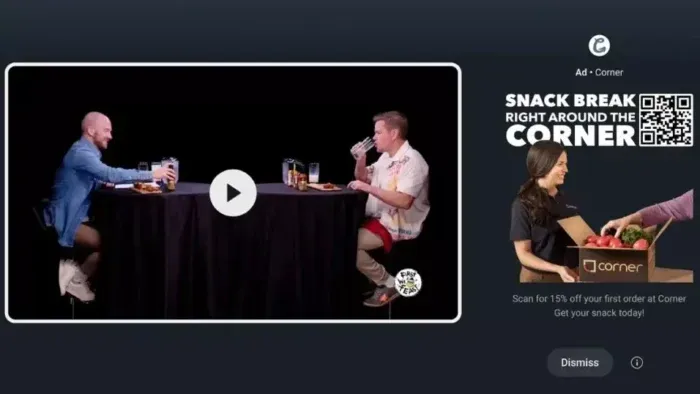


Use sua conta Google para comentar!